Updating the Broadcast Section
Situation Description
The SmartPlayer platform is constantly evolving and updating. In this article, users can familiarize themselves with the design changes in the "Broadcasts" section, specifically the block related to content settings. This information will help users get accustomed to the new display of elements and the styling in the "Broadcasts" section.
Principle of Operation
To try out the new design of the "Broadcasts" section, users will first need to enable it in their personal account. This can be done through the "Settings" section of the personal account by navigating to the "Broadcast Editor" category. By default, this category is set to display broadcast parameters as a dropdown list. However, users can now change the display to show it as separate tabs in the toolbar.
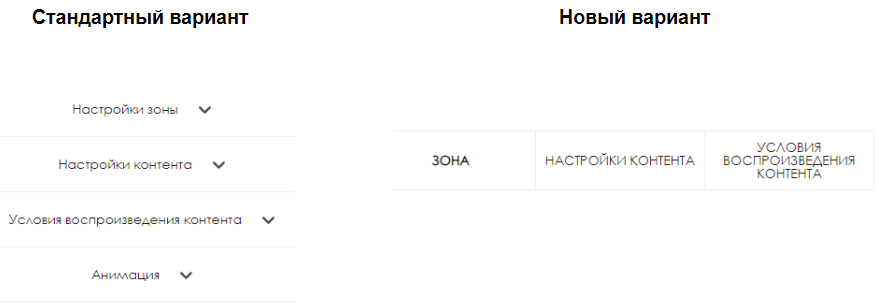
Смена отображения меню в тулбаре
Для того, чтобы пользователь смог применить новый дизайн, и просматривать настройки контента в виде вкладок ему необходимо авторизоваться в личном кабинете и перейти в раздел "Настройки".
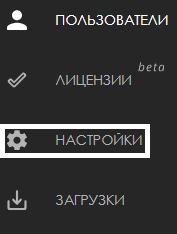
Следующим шагом ему необходимо из списка настроек выбрать категорию "Редактор трансляций".
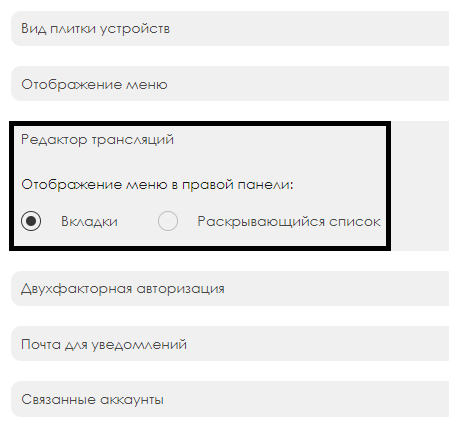
Внутри категории пользователю необходимо переключать параметр отображения в тулбаре с позиции "Раскрывающийся список" на позицию "Вкладки".
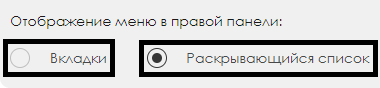
После этого при создании трансляции с контентом пользователь увидит изменения в тулбаре и сможет более просто взаимодействовать с настройками контента, которые будут отображены в виде вкладок.
Настройки контента в трансляции
После переключения режима отображения в настройках пользователю необходимо создать трансляцию, выделить зону и выбрать контент, который он хочет проигрывать на устройстве. Перенеся контент в зону, пользователю необходимо кликнуть по контенту в зоне чтобы открыть тулбар с настройками контента в трансляции. В данном тулбаре будет доступно три основных блока настроек:
- Зона
- Настройки контента
- Условия воспроизведения контента

Блок "Зона"
В блоке "Зона" пользователю доступны к настройке следующие параметры:
- Список зон
- Отступ слева (можно прописать вручную или оставить значение по умолчанию)
- Отступ сверху (можно прописать вручную или оставить значение по умолчанию)
- Чекбокс/галочка включения автоподсчета времени проигрываемого контента
- Чекбокс/галочка активация режима зацикливания контента в зоне
- Порядок воспроизведения
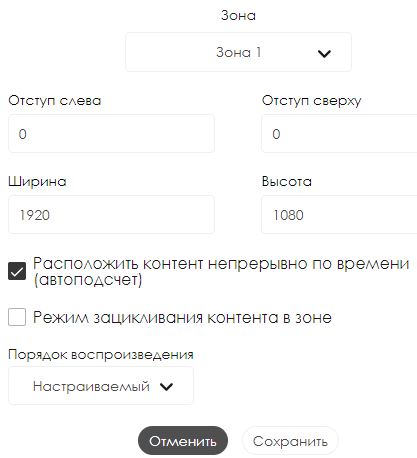
Блок "Настройки контента"
В блоке "Настройки контента" пользователю доступны к настройке следующие параметры:
- Просмотр хранилища контента
- Выбранный рекламный контент
- Время начала
- Продолжительность
- Уровень слоя
- Частота выхода
- Отступ слева (можно прописать вручную или оставить значение по умолчанию)
- Отступ сверху (можно прописать вручную или оставить значение по умолчанию)
- Ширина (можно прописать вручную или оставить значение по умолчанию)
- Высота (можно прописать вручную или оставить значение по умолчанию)
- Анимации (отдельный блок, с настройкой которого можно ознакомиться на странице Анимации в SmartPlayer)
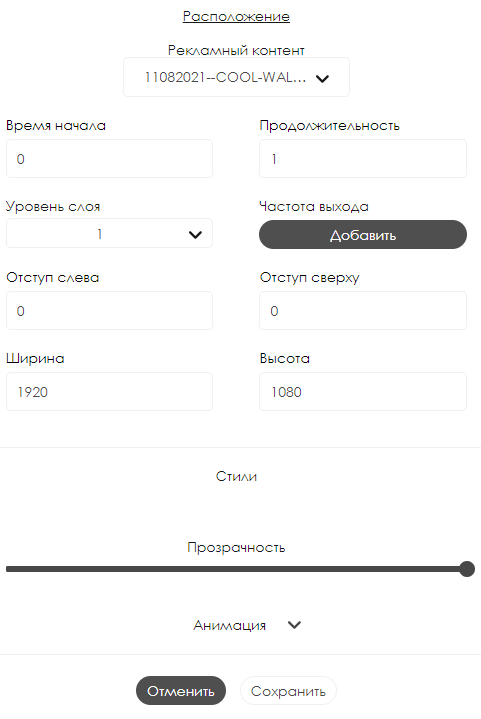
Блок "Условия воспроизведения контента"
В блоке "Условия воспроизведения контента" пользователю доступны к настройке следующие параметры:
Для файла конфигураций в виде ".xml":
- Выбор пути к файлу конфигурации
- Имя xml узла
- Условие (доступно два типа: "пустая строка" и "равно")
- Значение (доступно два типа: "Да" и "Нет")
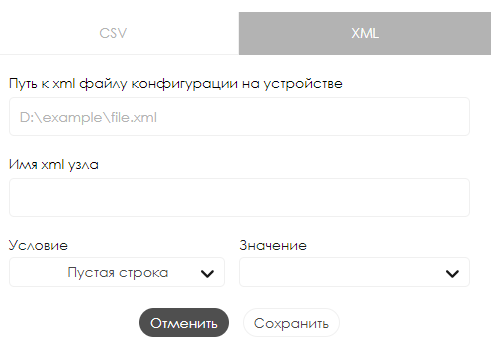
Для файла конфигураций в виде ".сsv":
- Выбор пути к файлу конфигурации
- Столбец
- Строка
- Значение (доступно два типа: "Да" и "Нет")
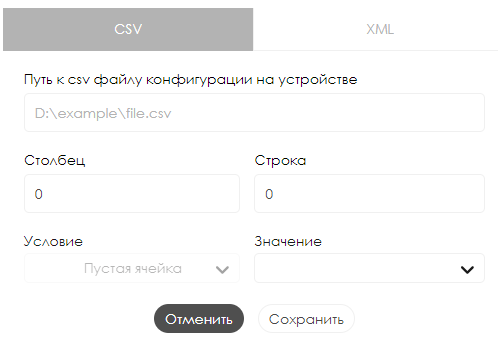
Видеоинструкция
Обновленный дизайн настроек контента в разделе трансляции
Итоговый результат
Пользователи знают и понимают, как работает изменившийся интерфейс взаимодействия с контентом в разделе "Трансляции", а также могут с ним правильно взаимодействовать.